Win10怎么锁屏?Windows10系统锁屏设置教程
摘要:在一些公共场所,如宿舍、办公室等地方,由于经常需要临时离开,但又担心他人碰自己电脑怎么办?关机显然不方便,因为每次回来又要开机比较可行的方式...
在一些公共场所,如宿舍、办公室等地方,由于经常需要临时离开,但又担心他人碰自己电脑怎么办?关机显然不方便,因为每次回来又要开机比较可行的方式就是锁屏,只要电脑设置了开机密码,锁屏后,需要输入密码才可以进入系统。那么电脑怎么锁屏呢?下面笔者以最新的Win10系统为例,教大家Win10怎么锁屏,下面是2种方法介绍。
方法一:使用屏幕锁屏快捷键(XP/Win7/Win8/Win10通用)
●使用Win + L组合快捷键,可以快速锁屏,如下图所示。

如图,Win10锁屏界面主要会显示时间、信息等消息,类似于手机锁屏界面,点击锁屏界面,就可以进入锁屏登陆界面,需要输入密码才可以进入。
方法二:在Win10开始菜单中找到锁屏操作
点击Win10桌面左下角的Windows图标,进入Win10开始菜单,然后点击最顶部的账户名称,在弹出的菜单中,选择锁屏即可,如下图所示。
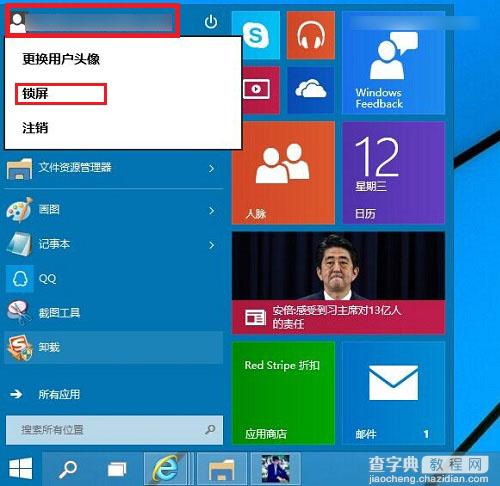
Win10开始菜单的回归,确实要比Win8系统操作方便的多,像Win10锁屏操作中,我们可以快速在开始菜单中找到。
【Win10怎么锁屏?Windows10系统锁屏设置教程】相关文章:
★ Win10系统如何调整窗口大小 Windows10系统下使用键盘快捷键调整窗口大小的图文教程
★ Win10一周年怎么安装?Win10一周年更新正式版安装方法大全
★ win10系统华硕vm510lj热键无法使用的五种解决方法图文教程
★ Win10怎么修改网络连接的名称? win10重命名网络连接的教程
